Excel中frequency()函数的使用方法
来源:网络收集 点击: 时间:2025-11-24经常有教师朋友向小编请教有关学生分数段统计的问题。其实,区段数量的统计在excel中有一个函数很方便,那就是frequency()函数,只要掌握了这个函数的使用方法,统计学生的分数段就很简单啦。
首先,我们看一下frequency函数的参数说明。第一个参数指的是要统计的数据区域,这个是不是很好理解?第二个参数指的是我们如何来分区段,也很好理解对不对?但是在应用中却有点难以理解。
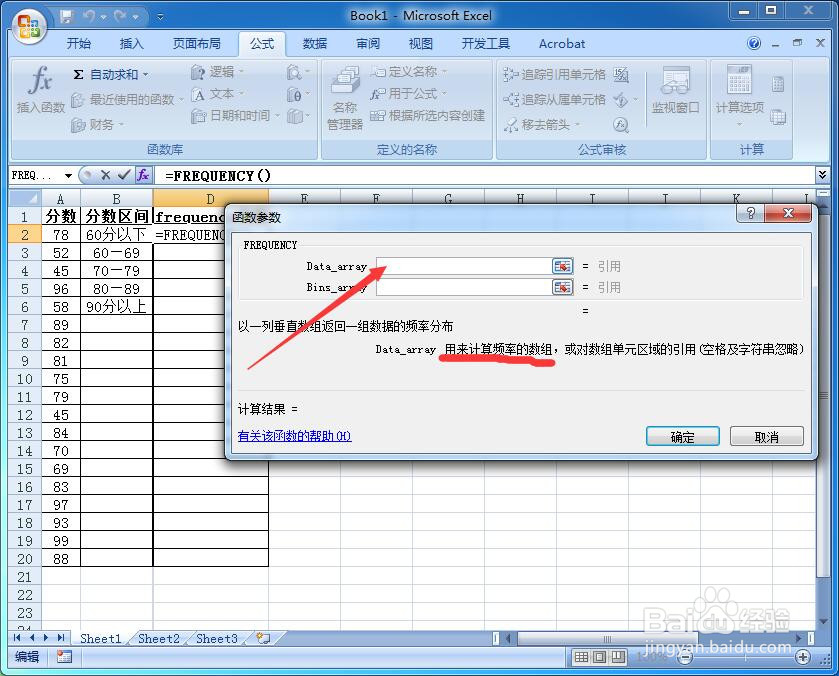
好,我们在原来数据的基础上加入了一个“条件”列,用来存放我们想要分的区段,如图所示。这几个数的意思就是:我将分成5个区段(4个数就是分成5个区段),60以下;60—69;70—79;80—89;90以上。这个能懂吗?
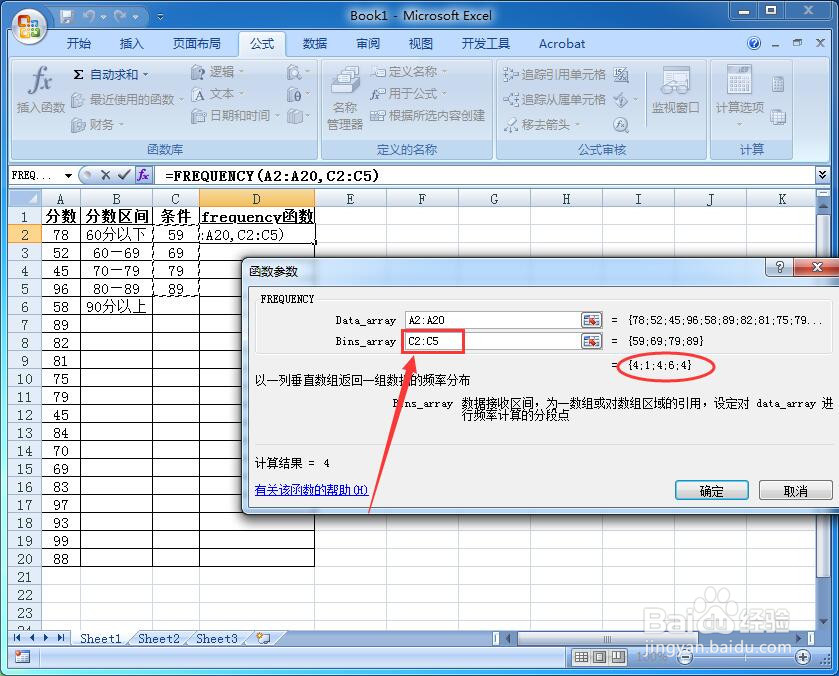
这一步很关键!!我们在D2单元格里输入了正确的公式并得到返回数据后,我们选中要得到结果的数据区域,这里就是D2:D6,然后在公式栏里按“Ctrl+shift+Enter”,这说明我们要得出数组。excel会自动填充结果,千万不能复制公式,也不能直接手打“{}”。现在结果都显示出来了。
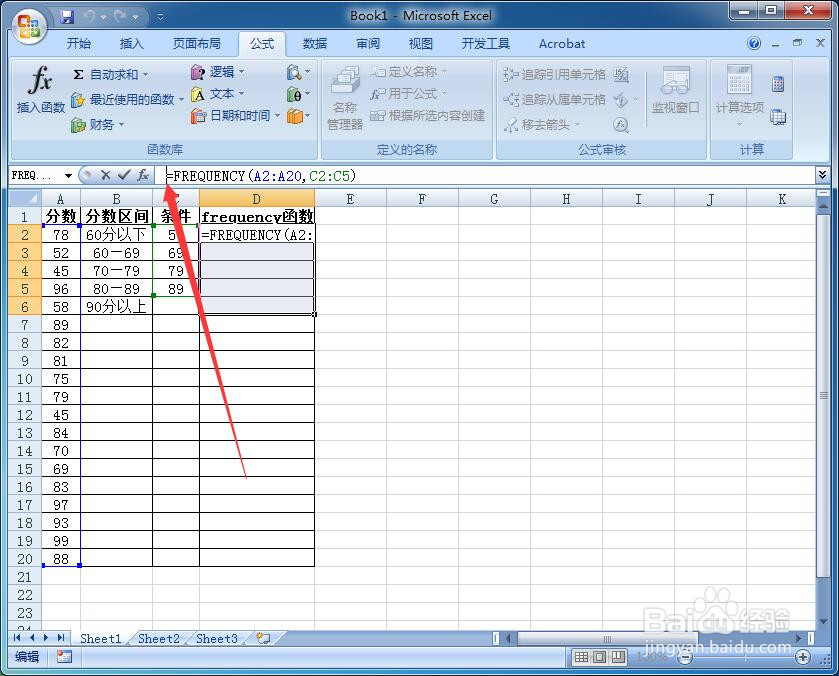
如果对刚才的条件部分不太理解的话,你也可以在刚才的条件区域手动输入“{59;69;79;89}”,还是4个数据分成5个分数段。注意:手工输入部分一定要在英文状态下完成。

然后和刚才一样,让excel自动填充数组,也能得到正确的答案。

最后,如果你实在不理解的话,那还是使用另一个函数来完成吧,那样就是比较繁琐,需要一个一个公式的输入。这个函数比较好理解,这里就不多说了。

版权声明:
1、本文系转载,版权归原作者所有,旨在传递信息,不代表看本站的观点和立场。
2、本站仅提供信息发布平台,不承担相关法律责任。
3、若侵犯您的版权或隐私,请联系本站管理员删除。
4、文章链接:http://www.ff371.cn/art_1286493.html
 订阅
订阅